Slik sender du en e-post ved hjelp av Windows PowerShell
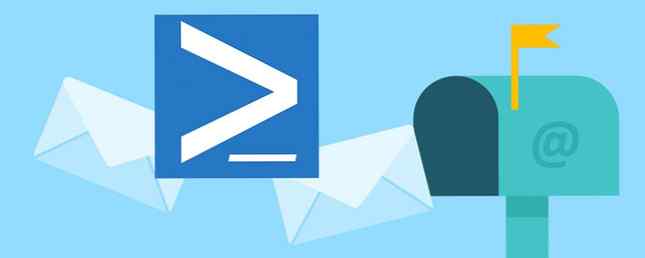
E-post er så grunnleggende at de fleste ikke engang tenker på det. Åpne postklienten din, skriv inn en melding og mottaker, og trykk send. Ikke så tøft, ikke sant?
Men har du noen gang vurdert alternative måter å sende e-post på? Enten du bare vil geek ut og gjøre noe teknisk eller vil sende en e-post uten å bli distrahert av innboksen. 3 Raske måter å sende e-post uten å bli distrahert av innboksen. 3 Raske måter å sende e-post uten å bli distrahert av innboksen Du prøver din best å holde på oppgaven, send e-posten din og gå ut, men en time eller to senere skjønner du at du har blitt sugd inn av det svarte hullet i e-postklienten din. Les mer, det er en gjemme rett på Windows-skrivebordet ditt.

Slik sender du en epost ved hjelp av PowerShell
- Åpne et PowerShell-vindu ved å søke etter Kraftskall i Start-menyen.
- Bruk Gmail-malen nedenfor til å konfigurere e-postadressen din. De første linjene som starter med dollartegn, stiller opp variabler for å sende meldingen, mens Send-MailMessage linjen er den faktiske kommandoen:
$ From = "[email protected]" $ To = "[email protected]" $ Cc = "[email protected]" $ Vedlegg = "C: \ users \ Brukernavn \ Dokumenter \ SomeTextFile.txt" $ Emne = "Her er e-postfeltet" $ Body = "Dette er hva jeg vil si" $ SMTPServer = "smtp.gmail.com" $ SMTPPort = "587" Send-MailMessage-Fra $ Fra -til $ Til -Cc $ Cc - Emne $ Emne-Kropp $ Body -SmtpServer $ SMTPServer -port $ SMTPPort -UseSsl-Referanse (Get-Credential) -Attachments $ Attachment -DeliveryNotificationOption OnSuccess - Hvis du bruker Yahoo mail, er serveren smtp.mail.yahoo.com og porten er 465. For Outlook er serveren smtp-mail.outlook.com med havn 587.
- Du kan fjerne Vedlegg og CC linjer hvis du ikke trenger dem. Pass på at du fjerner dem fra Send-MailMessage linje også.
- Gjelder også -UseSsl sørger for at e-posten er sikker på. Du kan også inkludere -DeliveryNotificationOption OnSuccess hvis du vil motta bekreftelse på at den er sendt vellykket.
- Når du har utstedt kommandoen, vil den be deg om ditt brukernavn og passord takket være(Get-Credential). Skriv inn det, og din epost er på vei!
For en annen geeky måte å gjøre dette, sjekk ut hvordan du kan sende en e-post med Google Sheets Slik sender du e-post i et Google-ark med Google-skript Hvordan sende e-post i et Google-ark med Google-skript Lær hvordan du bruker Google Skript for å automatisere Google produktivitetsverktøy som Sheets og Docs, og spare deg selv timer. Les mer .
Hva synes du om denne metoden for å sende e-post? Hvilke andre kule måter kan du gjøre for å gjøre dette? Del dem med oss i kommentarene nedenfor!
Utforsk mer om: PowerShell.


